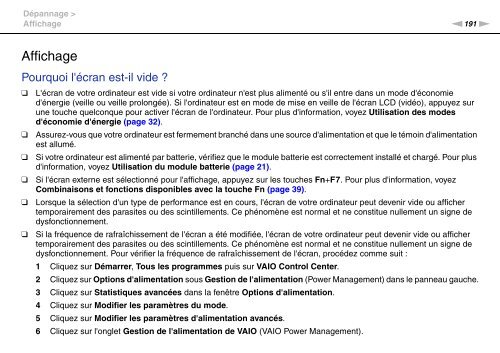Sony VPCSA4A4E - VPCSA4A4E Mode d'emploi Français
Sony VPCSA4A4E - VPCSA4A4E Mode d'emploi Français
Sony VPCSA4A4E - VPCSA4A4E Mode d'emploi Français
Create successful ePaper yourself
Turn your PDF publications into a flip-book with our unique Google optimized e-Paper software.
Dépannage ><br />
Affichage<br />
n191<br />
N<br />
Affichage<br />
Pourquoi l'écran est-il vide ?<br />
❑<br />
❑<br />
❑<br />
❑<br />
❑<br />
❑<br />
L'écran de votre ordinateur est vide si votre ordinateur n'est plus alimenté ou s'il entre dans un mode d'économie<br />
d'énergie (veille ou veille prolongée). Si l'ordinateur est en mode de mise en veille de l'écran LCD (vidéo), appuyez sur<br />
une touche quelconque pour activer l'écran de l'ordinateur. Pour plus d'information, voyez Utilisation des modes<br />
d'économie d'énergie (page 32).<br />
Assurez-vous que votre ordinateur est fermement branché dans une source d'alimentation et que le témoin d'alimentation<br />
est allumé.<br />
Si votre ordinateur est alimenté par batterie, vérifiez que le module batterie est correctement installé et chargé. Pour plus<br />
d'information, voyez Utilisation du module batterie (page 21).<br />
Si l'écran externe est sélectionné pour l'affichage, appuyez sur les touches Fn+F7. Pour plus d'information, voyez<br />
Combin<strong>ais</strong>ons et fonctions disponibles avec la touche Fn (page 39).<br />
Lorsque la sélection d'un type de performance est en cours, l'écran de votre ordinateur peut devenir vide ou afficher<br />
temporairement des parasites ou des scintillements. Ce phénomène est normal et ne constitue nullement un signe de<br />
dysfonctionnement.<br />
Si la fréquence de rafraîchissement de l'écran a été modifiée, l'écran de votre ordinateur peut devenir vide ou afficher<br />
temporairement des parasites ou des scintillements. Ce phénomène est normal et ne constitue nullement un signe de<br />
dysfonctionnement. Pour vérifier la fréquence de rafraîchissement de l'écran, procédez comme suit :<br />
1 Cliquez sur Démarrer, Tous les programmes puis sur VAIO Control Center.<br />
2 Cliquez sur Options d'alimentation sous Gestion de l'alimentation (Power Management) dans le panneau gauche.<br />
3 Cliquez sur Statistiques avancées dans la fenêtre Options d'alimentation.<br />
4 Cliquez sur Modifier les paramètres du mode.<br />
5 Cliquez sur Modifier les paramètres d'alimentation avancés.<br />
6 Cliquez sur l'onglet Gestion de l'alimentation de VAIO (VAIO Power Management).